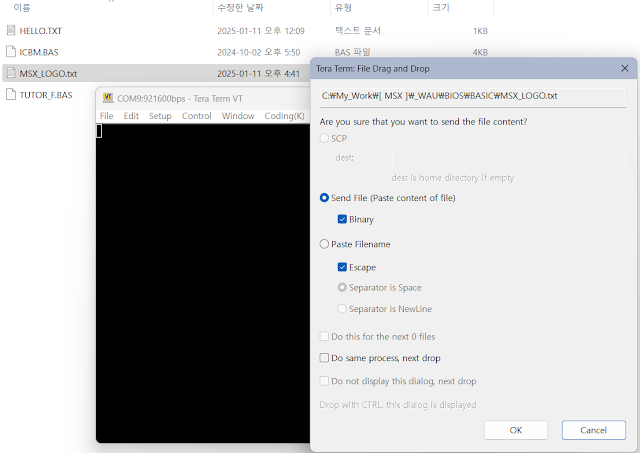기본적으로 UART Tx/Rx는 COM 디바이스로 사용합니다.
근데, BASIC과 DOS에서는 LPT(또는 PRN) 및 AUX 디바이스가 미리 등록되어있어서,
Hook을 이용하면 이 디바이스를 사용자가 원하는 입출력으로 바꿔서 활용할 수 있습니다.
WAU의 UART를 LPT(PRN), AUX 디바이스로 등록하여 사용하는 방법을 보여드리겠습니다요~
@ LPT-UART
원래 LPT(PRN) 디바이스는 본체 후면에 연결되는 프린터 포트로 동작합니다.
WAU의 LPT-UART 드라이버를 설치하면, LPT가 UART-TX로 바뀌어 동작하게 됩니다.
DOS에서 WAU.COM /LPT 명령을 쓰면 설치됩니다.
아래는 DOS에서 AUTOEXEC.BAT 파일을 PRN 디바이스로 출력(하드 카피)한 모습입니다.
아래는 BASIC의 LLIST 명령을 실행한 모습입니다. UART Tx를 프린터처럼 쓸 수 있어요.
이번에는 LPT 디바이스에 문자를 직접 출력해보았습니다.
간단하게 OPEN 후 PRINT 명령이 실행된 상태입니다. COM 디바이스로 출력하는 것과 똑같죠 ㅎ.ㅎ
@ AUX-UART
AUX는 DOS에서 자동으로 등록되는 디바이스입니다.
DOS에서 WAU.COM /AUX 명령을 쓰면 드라이버가 설치됩니다.
그럼, DOS에서 AUX 디바이스로 데이터를 받아서 파일로 저장하는 걸 보시죠~
먼저 COPY AUX MSX.TXT 명령으로 AUX 입력을 처리하도록 합니다.
PC쪽 터미널에서 텍스트파일(MSX_LOGO.txt)을 UART로 전송합니다.
MSX에서 AUX 입력을 중지하려면 CTRL-STOP을 눌러줍니다.
아래처럼 TYPE 명령으로 저장된 파일의 내용을 확인해봅니다.
(ASCII 아트로 만든 MSX 로고에요 ㅎ.ㅎ)
이번엔 반대로 MSX에서 AUX로 파일을 출력해봅니다.
PRN으로 출력하는 것과 똑같은 방법입니다. PC쪽 터미널에도 잘 나오네요.
그럼, 다음편에서 이어집니다...